適用先: Access 2013 | Access 2016
オンプレミスまたはクラウドでコラボレーション Web ベースのアプリケーションを簡単に作成、デプロイ、管理できるようにする Access 2013 の機能について説明します。
概要
Access 2013 の特徴の 1 つは、Windows 開発での以前のバージョンの Access と同じほど、Web 開発を簡素化するという目的にかなうように設計された新しいアプリケーション モデルです。 Access 2013 により、対象分野の専門家は、業務の遂行に使用可能なアプリケーションを迅速に作成することができます。 Microsoft SharePoint 2013 を使用してアプリのフロントエンドをホストし、データ ストレージ テクノロジとして Microsoft SQL Server 2012 をホストすることで、Access 2013 は Access アプリケーションの管理とスケーラビリティを大幅に向上させます。 Office 365 および SQL Azure との互換性により、Access アプリケーションの範囲が大きく広がっています。
新しいアプリケーション モデル
オンプレミス環境では、Access 2013 アプリは SharePoint 2013 によってホストされ、データは SQL Server 2012 に格納されます。 SharePoint 2013 は、Access 2013 アプリの認証、承認、およびセキュリティを提供します。 バックエンド テーブル、ビュー、マクロ、クエリは、SQL Server 2012 データベースに格納されます。 次の図は、Access 2013 アーキテクチャの概要を示しています。
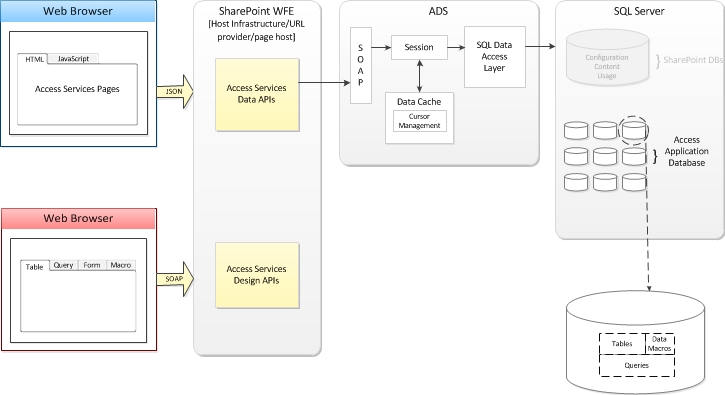
新しい Access アプリケーションが作成されると、SharePoint Server 2013 の Access Services は、アプリに含まれているデータ、ビュー、クエリ、およびマクロを格納する新しい アプリケーション データベース を作成します。 Access Services 2013 System データベースは、別個の SQL Server 2012 サーバーに新しい アプリケーション データベース が作成されるように構成できます。
SQL Server 2012 を使用してデータを格納することにより、これまで Access アプリケーションでは得られなかった管理性や拡張性を得ることができます。 Access アプリケーションをより強力な環境で登録して再実装する必要がある日々は過去のものとなりました。
Access 2013 アプリは、作成される瞬間にオンラインです。 アプリを他のユーザーと共有するか、プライベート企業カタログに展開するか、Office ストアに展開するかを決定できます。
ビュー
ビュー (Access デスクトップ データベースの "フォーム" と 呼ばれます) は、ユーザーが Access アプリと対話する手段を提供します。 Access 2013 アプリのビューには、新しいアプリの迅速な作成を可能にするユーザー インターフェイス要素の共通セットが含まれています。
Access 2013 は、ほとんど介入しなくても機能的なビューを作成できるように設計されています。 新しいテーブルを作成すると、Access によって 2 つのビューが自動的に作成されます。 次の図は、自動的に作成されたビューを含む新しいテーブルを示しています。
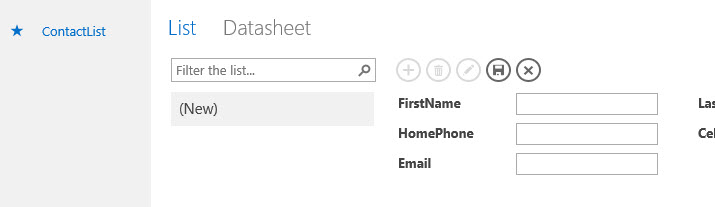
ビューは、タイル ウィンドウでバインドされているテーブルによって整理されます。 既定では、各テーブルはタイル ウィンドウ内の 1 つのタイルで表されます。 次の図は、タイル ウィンドウで選択されている Orders テーブルを示しています。
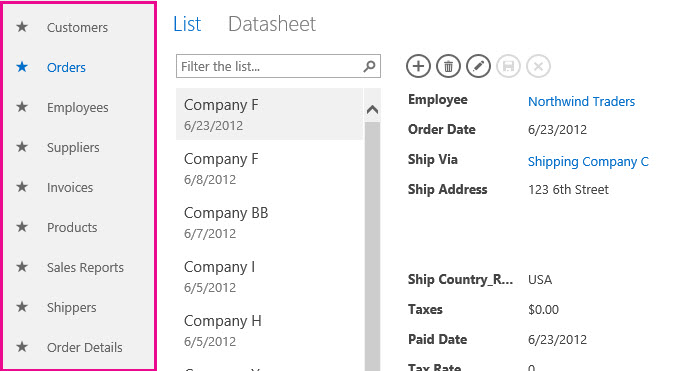
タイル ウィンドウ内のテーブルは再配置できます。 基になるテーブルの名前を変更しないタイルに表示される名前を変更できます。 ただし、タイルを削除するとテーブルも削除されます。
Web ブラウザーに表示したくないタイルを非表示にすることができます。 タイルを非表示にしても、Access で基になるテーブルとビューを編集できます。 ユーザーは非表示タイルのビューに直接アクセスできませんが、 ChangeView または OpenPopup マクロ アクションを使用して、非表示タイルに関連付けられているビューを表示できます。 次の図は、[関連する問題] タイルと [Issue Comments] タイルが非表示になっていることを示しています。
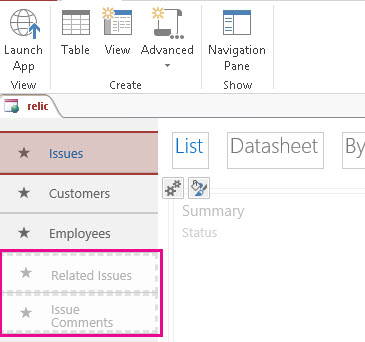
タイルを選択すると、ビュー セレクターでそのビューが開き、作業できるようになります。 次の図は、[受注データシート] ビューが選択されていることを示しています。
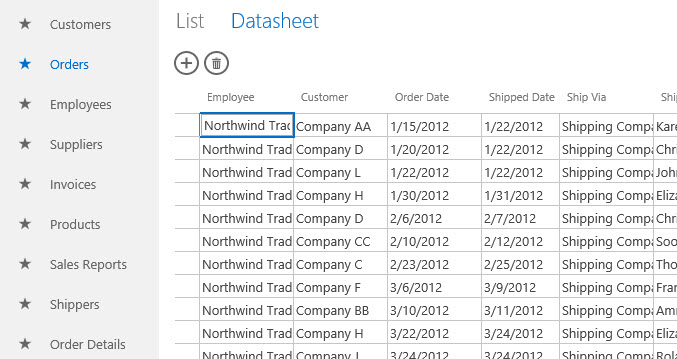
既定のビューを削除し、任意のタイルにカスタム ビューを追加できます。
ビューの種類
Access 2013 アプリで作成できるビューには、リストの詳細、データシート、概要、空白の 4 種類があります。
[詳細を一覧表示] は、テーブルを作成するときに Access によって自動的に生成されるビューの 1 つです。 リスト ビューが他とは異なる主要な機能は、ビューの左側に表示されるリスト ウィンドウです。 リスト ウィンドウは、ビューに含まれるレコードのフィルター処理とナビゲーションに使用します。
リスト ウィンドウには、Primary、Secondary、Thumbnail プロパティを設定することで各レコードから 3 つの項目を表示できます。 次の図は、[従業員リスト] ビューのリスト ウィンドウが 、[FullName ] フィールドと [ ジョブ タイトル ] フィールドを表示するように構成されていることを示しています。
![[リストの詳細] ビュー](../../../images/odc_access15_whatsnewinaccessfordevelopers_figure06.jpg)
リスト ウィンドウの先頭にある検索ボックスでは、ビュー内のすべての値を検索してビューをフィルター処理できます。
[データシート] は、テーブルを作成するときに Access によって自動的に生成される別の種類のビューです。 [データシート] ビューは、データをスプレッドシートのような方法で簡単に入力、並べ替え、フィルター処理ができるユーザーにとって便利なビューです。 次の図は、[受注データシート] ビューがフィルター処理され、まだ出荷されていない注文が表示されることを示しています。
![フィルターされた [データシート] ビュー](../../../images/odc_access15_whatsnewinaccessfordevelopers_figure07.jpg)
概要ビューを使用すると、フィールドに基づいてレコードをグループ化でき、オプションとして合計または平均を計算できます。 グループ化に使用するフィールドの値はリスト ビューに表示されます。 グループを選択すると、そのグループに含まれるレコードが関連するアイテム コントロールに表示されます。 関連するアイテム コントロールは、レコードに関する情報を保持する最大 4 つのフィールドを表示するように構成できます。 項目をドリルダウンする場合は、ポップアップ ビューを指定できます。 次の図は、[状態別の問題] ビューと、[状態] フィールドによってIssue テーブルをグループ化する概要ビューを示しています。
![[概要] ビュー](../../../images/odc_access15_whatsnewinaccessfordevelopers_figure08.jpg)
空白ビューは、その名のとおり、作成時には空白です。 空白ビューは、開くと 1 つのレコードが表示されるポップアップ ビューを作成するのに便利です。 または、ユーザーがアプリ内を移動するためのカスタム切り替え機能を作成するために空白ビューを使用することもできます。
ビューのカスタマイズ
Access 2013 ビュー デザイナーでは、クライアント データベースでフォームを設計するときに提供されるピクセル完璧なアプローチは提供されません。 Access 2013 アプリのビューとそのコントロールは、より小さなコントロール、プロパティ、イベントのセットをサポートします。
ビュー デザイナーはテーブル グリッドとしてレイアウトされます。 ビューのコントロールを追加、移動、およびサイズ変更すると、表示されていないグリッドにスナップされます。 コントロールのプロパティを構成するには、コントロールを選択します。 コントロールの隣にアイコンが表示されます。 アイコンを選択すると、プロパティのカテゴリを含むポップアップが表示されます。 Access では、現在のコンテキストに関連するプロパティのみが表示されます。 次の図は、ProjectComboBox コントロールの Data プロパティを示しています。
![[プロパティ] ポップアップ](../../../images/odc_access15_whatsnewinaccessfordevelopers_figure09.jpg)
データ ソースにバインドされていると、詳細を一覧表示ビュー、データシート ビュー、空白ビューには操作バーが含まれます。 操作バーはカスタマイズ可能なツールバーで、各ビューの上部に表示されます。 既定では、操作バーには追加、編集、保存、削除、および編集の取り消しを行うためのボタンが含まれます。 カスタム操作を実行するボタンを追加できます。 また、既定のボタンを削除したり、操作バー全体を非表示にすることもできます。
新しいコントロール
Access 2013 アプリでは、Access を初めて使用する 2 つのコントロールがサポートされています。オートコンプリート コントロールと関連項目コントロール。
オートコンプリート コントロールには、ボックスに入力した内容に一致するレコードの一覧が表示されます。 次の図は、従業員のリストにバインドされた AutoComplete コントロールを示しています。
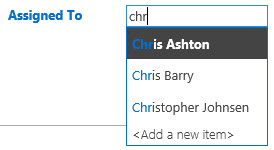
ユーザーが入力すると、オートコンプリート コントロールには最大で 8 個の一致するレコードが表示されます。 オートコンプリート コントロールは、リストが長い場合にコンボ ボックス コントロールの代わりとして使用するのに適しています。
[関連項目] コントロールには、ビューの基になるテーブルに関連するテーブルのレコードのセットが表示されます。 次の図は、ビューの関連項目コントロールを示しています。 このコントロールは 2 つのタブで構成されます。 第 1 のタブには、選択した従業員によって開かれた案件が表示されます。 2 番目のタブには、選択した従業員に割り当てられた問題が表示されます。
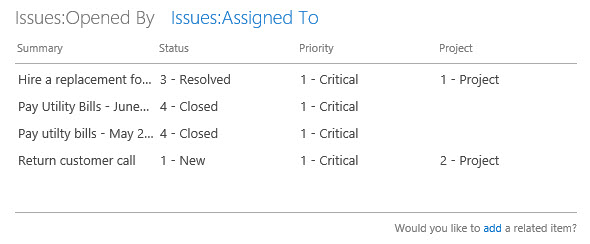
関連アイテム タブのアイテムを編集するには、[ポップアップ表示] プロパティに値を割り当てる必要があります。 アイテムを選択すると、指定したビューがポップアップ ウィンドウで開きます。
Access アプリでのプログラミング
Access 2013 アプリのプログラミングは、Access クライアントで作成されたカスタム マクロ言語によって提供されます。 マクロには、ユーザー インターフェイス (UI) マクロとデータ マクロの 2 種類があります。 UI マクロはアプリのユーザー インターフェイスに影響を与える処理を実行でき、データ マクロはアプリに含まれるレコードを直接操作できます。
ユーザー インターフェイス マクロ
UI マクロを使用すると、別のビューの表示、フィルターの適用、新しいレコードの作成などの処理を実行できます。 "Embedded" UI マクロは、コマンド ボタン、コンボ ボックス、アクション バー ボタン オブジェクトなどのユーザー インターフェイス オブジェクトに直接アタッチされますが、"スタンドアロン" UI マクロはマクロ オブジェクトに含まれています。
次の表に、コントロールまたはビューで UI マクロをアタッチできるイベントの一覧を示します。
UI マクロでサポートされる TEvents
| イベントの種類 | 発生するタイミング |
|---|---|
| After Update | コントロールにデータを入力した後、またはコントロールでデータを選択した後に発生します。 |
| On Click | コントロールを選択すると発生します。 |
| On Current | ユーザーがビュー内の異なるレコードに移動すると発生します。 |
| On Load | ビューを開くと発生します。 |
次の表に、各コントロールでサポートされているイベントの一覧を示します。
各コントロールでサポートされるイベント
| コントロールまたはオブジェクトの種類 | サポートされるイベント |
|---|---|
| 操作バー ボタン | On Click |
| AutoComplete | After Update、On Click |
| ボタン | On Click |
| チェック ボックス | After Update |
| コンボ ボックス | After Update |
| Hyperlink | After Update、On Click |
| イメージ | On Click |
| Label | On Click |
| 複数行テキストボックス | After Update、On Click |
| テキスト ボックス | After Update、On Click |
| View | On Current、On Load |
スタンドアロン UI マクロは他のマクロから呼び出して再利用でき、コードの重複を避けることができます。 スタンドアロン UI マクロはナビゲーション ウィンドウの [マクロ] の下に表示されます。 ただし、ナビゲーション ウィンドウから直接実行することはできません。 埋め込み UI マクロからスタンドアロン UI マクロを実行するには、RunMacro/マクロの実行アクションを使用します。
データ マクロ
データ マクロを使用すると、データ層にビジネス ルールを実装できます。 UI マクロとは異なり、データ マクロはレコードを作成、編集、削除できます。
"埋め込み" データ マクロは、テーブル イベントにアタッチされます。 "スタンドアロン" データ マクロはマクロ オブジェクトに含まれています。
次の表に、テーブル内のデータ マクロをアタッチできるイベントの一覧を示します。
データ マクロでサポートされるイベント
| イベントの種類 | 発生するタイミング |
|---|---|
| On Insert | 新しいレコードがテーブルに追加された後で発生します。 |
| On Update | 既存のレコードが変更された後で発生します。 |
| On Delete | レコードが削除された後で発生します。 |
次の図は、Issues テーブルの On Update イベントに埋め込まれたデータ マクロを示しています。 このデータ マクロは、案件が解決されたり閉じられたりするときに、解決策が選択されていることを確認します。
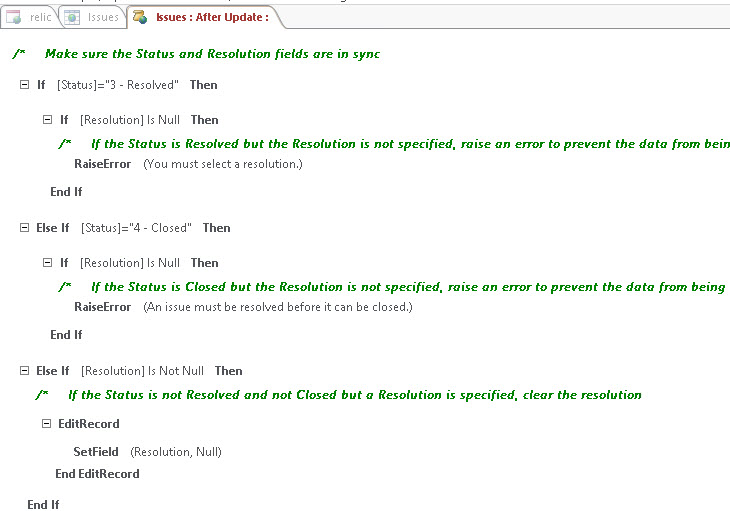
解決策が選択されていない場合は、RaiseError/エラーの生成 マクロ アクションを使用してユーザーに対するエラー メッセージが表示され、レコードは保存されません。
スタンドアロン データ マクロは、RunDataMacro/データマクロの実行 アクションを使用して、UI マクロおよびデータ マクロから呼び出すことができます。 スタンドアロン データ マクロは、1 つ以上のパラメーターを含むことができます。 データ マクロでは、SetReturnVar/戻り変数の設定 アクションを使用して戻り値を設定でき、呼び出し元のマクロではそれを使用して次の処理を決定できます。
Access アプリの発行
Access 2013 では、ユーザーが SharePoint 2013 または AppSource 上のプライベート企業カタログから直接ソリューションを検出できます。 AppSource は、開発者がコンシューマーと企業の両方を対象とした新しい Access Web アプリをアップロードするのに便利な場所を提供します。 開発者は、アプリを AppSource にアップロードすると、Microsoft によっていくつかの検証チェックが実行されます。 すべてのテストに合格すると、そのアプリ パッケージはファイルに収められ、Microsoft によって署名されます。
まとめ
Access 2013 では、分野の専門家がビジネスの実行に使用できるアプリケーションをすばやく作成して共有できる新しいアプリケーション モデルが導入されています。 新しい対話形式のビュー デザイナーを使用すると、プログラミング経験がほとんど、またはまったくないユーザーであっても、アプリを簡単に構築できます。 SharePoint 2013 を使用してアプリをホストし、SQL Server 2012 を使用してデータを格納することで、Access アプリはこれまで以上に管理およびスケーラブルになります。 Office 365とSQL Azureとの互換性により、Access アプリの範囲が大幅に拡大します。
関連項目
- Access で Web アプリを作成してカスタマイズする
- Office 2013 の開発者のための新機能
- Microsoft Q&A に関する開発者向けフォーラムへのアクセス
- support.office.com のヘルプにアクセスする
- StackOverflow のアクセス ポスト
サポートとフィードバック
Office VBA またはこの説明書に関するご質問やフィードバックがありますか? サポートの受け方およびフィードバックをお寄せいただく方法のガイダンスについては、Office VBA のサポートおよびフィードバックを参照してください。